Como baixar programas e filmes do Hulu para visualização offline
O Hulu tem um tesouro interminável de filmes e programas de TV para explorar, mas pode ser difícil reservar horas de exibição quando sua agenda de trabalho é tão exigente. Felizmente, o Hulu permite baixar conteúdo para visualização offline. Isso significa que você poderá assistir a certos filmes e programas do Hulu mesmo sem uma conexão com a Internet.
Baixar o conteúdo do Hulu não é muito difícil, mas há algumas coisas que você precisa verificar antes de começar a procurar títulos para adicionar à sua biblioteca. Aqui está tudo o que você precisa saber.
Opte por um plano diferente, se necessário
Então, você tem um dispositivo compatível e uma assinatura do Hulu, mas não vê nenhuma opção para baixar seu filme ou programa favorito. Você estará sem sorte se estiver pagando apenas pelo plano básico de US$ 8, repleto de anúncios. A função de download é oferecida apenas nas duas camadas a seguir:
- Hulu (sem anúncios) – US$ 18/mês
- Pacote Disney: Hulu (sem anúncios) + Disney+ e ESPN+ – US$ 25/mês
- Hulu (sem anúncios) + TV ao vivo + Disney+ e ESPN+ – US$ 90/mês
Se você precisar mudar de plano para se beneficiar da visualização do download offline do Hulu, faça o seguinte:
Passo 1: Abra o Hulu em seu navegador e faça login. Você não pode fazer alterações na conta usando os aplicativos móveis do Hulu.
Passo 2: Clique ou toque no ícone da sua conta localizado no canto superior direito e selecione Conta no menu suspenso.
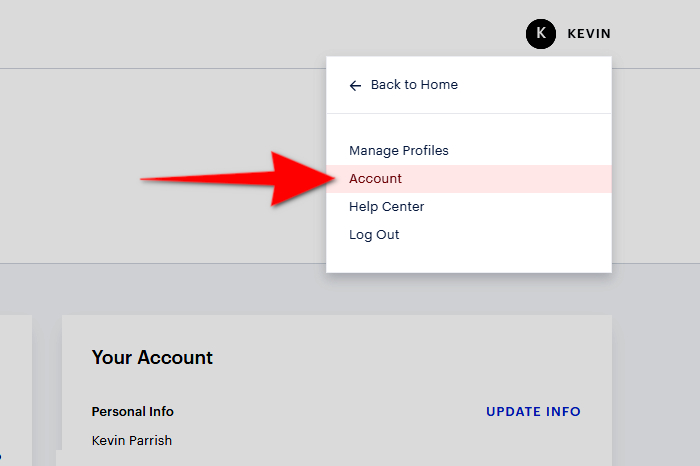
Etapa 3: Digite sua senha, se solicitado.
Passo 4: No painel Assinatura , selecione Gerenciar plano e escolha um dos três planos que suportam downloads.
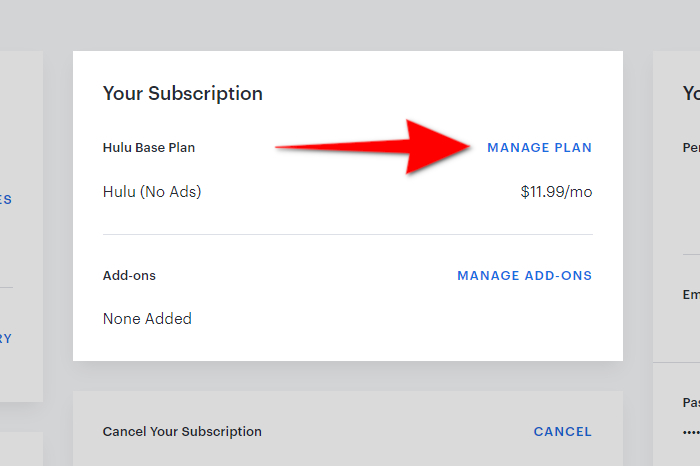
Etapa 5: Clique no botão Revisar alterações e, em seguida, clique no botão preto Enviar .
Certifique-se de ter um dispositivo compatível
Atualmente, você não pode baixar seus programas e filmes favoritos para o seu computador, decodificador ou console de jogos. Sim, sabemos que o Windows 11 tem um aplicativo Hulu, mas ele está excluído do clube de download. Para assistir off-line, você precisará de um dispositivo móvel da Amazon, Android ou Apple.
Aqui está a lista completa de dispositivos compatíveis:
Amazonas
- Fire OS 5 ou superior
- Fogo HD 6 (4ª geração)
- Fogo HD 7 (4ª geração)
- Fire HDX 8,9″ (4ª geração)
- Fogo (5ª geração ou superior)
- Fire HD 8 (5ª geração ou superior)
- Fire HD 10 (5ª geração ou superior)
Android
- Android 5.0 ou mais recente
- Tela com resolução mínima de 800 x 480
Maçã
- iOS 13.0 ou iPadOS 13.0 ou mais recente
- iPhone 5S ou posterior
- iPad de 5ª geração ou posterior (iPad Air, iPad Air 2, iPad Pro e iPad mini 2, 3 e 4)
- iPod Touch 6ª geração
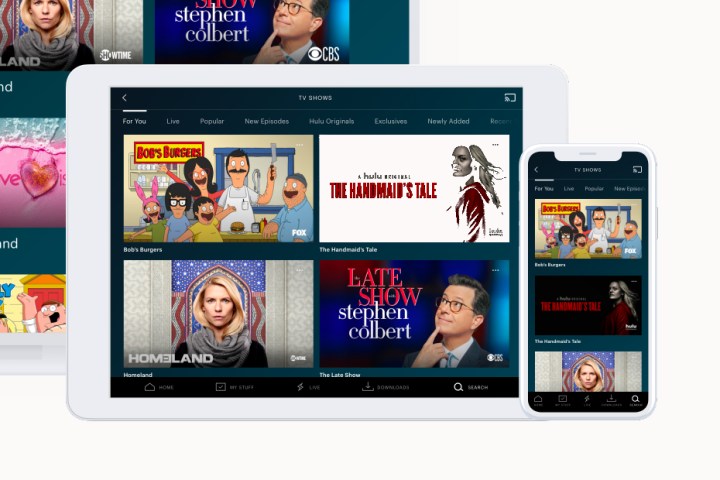
Observe que o tempo é limitado
Baixar conteúdo para o seu dispositivo é semelhante ao aluguel de mídia digital. Você pode armazená-lo por um período específico de tempo, mas depois de clicar em reproduzir, esse período diminui significativamente.
Hulu restringe você a 25 downloads
Você pode armazenar até 25 downloads em até cinco dispositivos móveis compatíveis ao mesmo tempo. Isso está entre cinco dispositivos compatíveis, não por perfil. Se você ultrapassar esse limite, o aplicativo Hulu solicitará que você exclua um download anterior.
Você tem 30 dias para começar a programar
Você pode armazenar o conteúdo baixado por 30 dias. Depois de começar a assistir ao programa ou filme, seu limite de tempo passa para a próxima etapa.
Há um período de observação de dois dias
Você só tem 48 horas depois de clicar em reproduzir. Se você nunca concluir um programa ou filme específico nesse período, o download expirará e você deverá renovar o conteúdo.
Como encontrar e baixar conteúdo
Com tudo isso resolvido, encontrar e baixar conteúdo é extremamente fácil.
Passo 1: Toque no ícone Pesquisar localizado na barra de navegação global na parte inferior.

Passo 2: Toque na opção para download na tela seguinte e navegue pela biblioteca de conteúdo para download do Hulu e encontre o que deseja ver offline.

Passo 3: Para programas, toque no ícone Download – que se assemelha a uma seta – ao lado de cada episódio. Para filmes, toque no ícone Baixar exibido abaixo do botão Assistir filme .
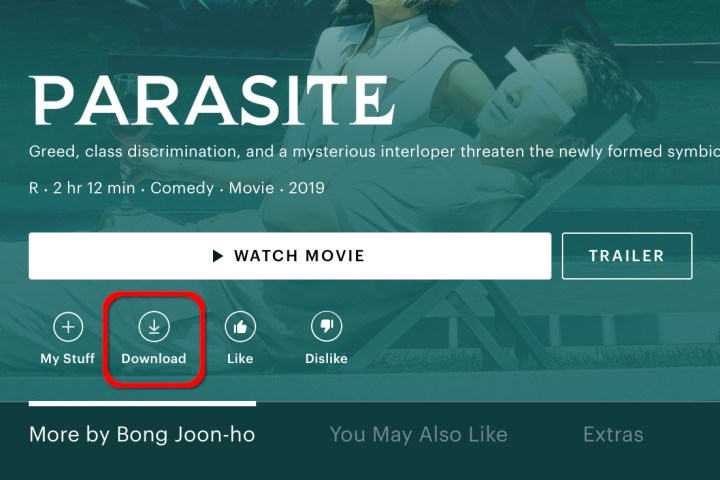
Como excluir conteúdo baixado
Depois de terminar de assistir seu conteúdo off-line, você poderá excluí-lo imediatamente. As etapas a seguir referem-se à exclusão da mídia posteriormente.
Passo 1: Toque na opção Downloads na barra de navegação na parte inferior.
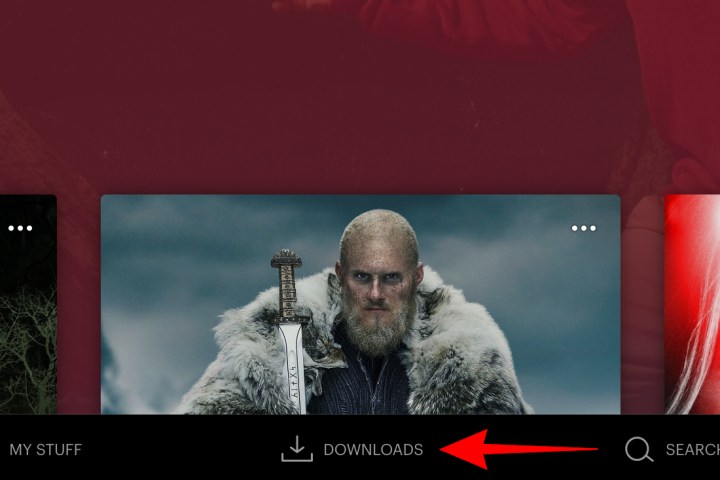
Passo 2: Toque no ícone da marca de seleção localizado à direita do conteúdo baixado. Em seguida, toque na opção Excluir download no menu pop-up resultante.
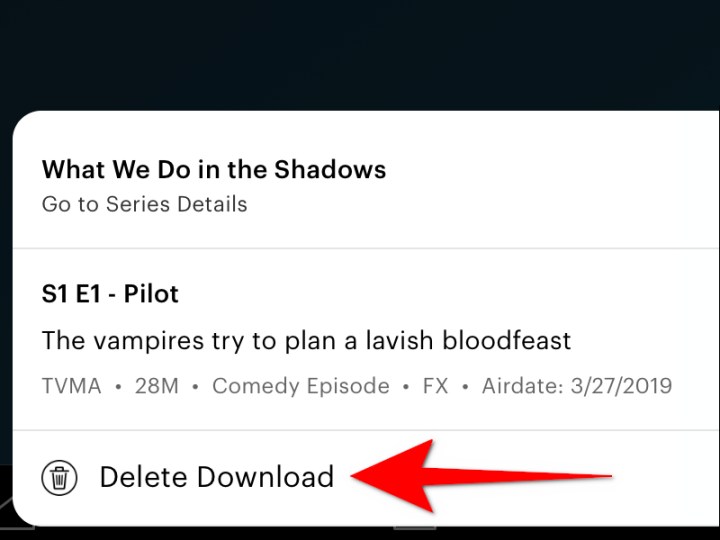
Como ajustar a qualidade do vídeo para downloads
O Hulu usa resolução padrão por padrão, permitindo downloads mais rápidos e menos armazenamento. Você pode mudar para Alto , mas o download do conteúdo demorará mais e consumirá mais espaço no seu dispositivo.
Passo 1: Toque na opção Downloads na barra de navegação na parte inferior. Na tela resultante, toque no ícone de engrenagem Configurações localizado no canto superior esquerdo (iOS) ou no canto superior direito (Android).
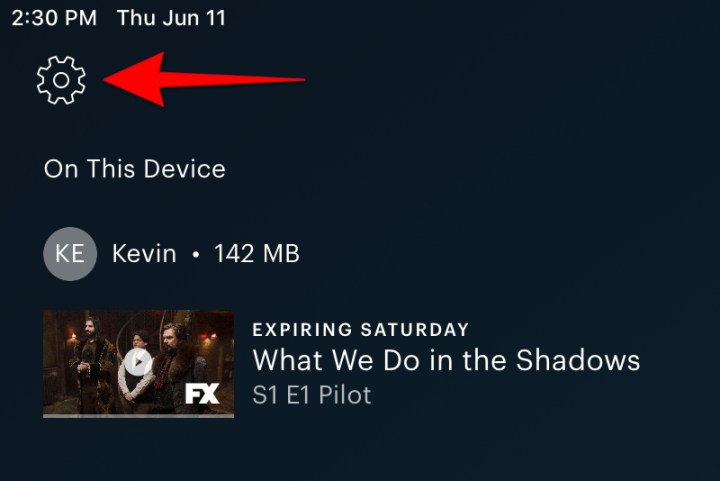
Passo 2: Toque na configuração de qualidade de vídeo na tela seguinte.
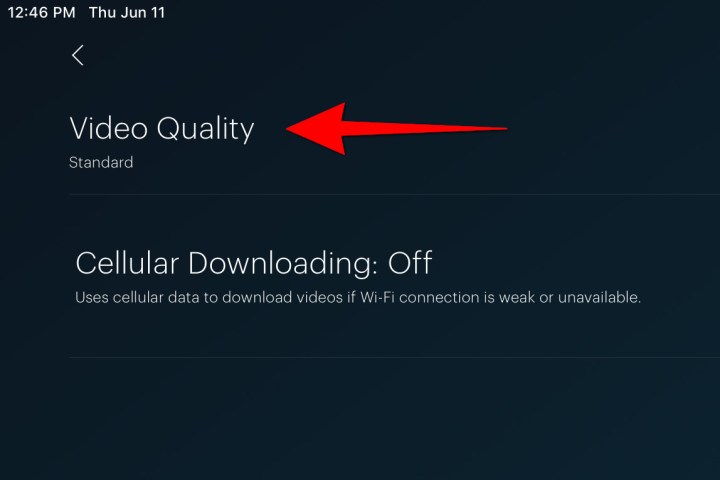
Etapa 3: Selecione a opção Padrão ou Alto .
Como renovar downloads expirados
Existem dois tipos de mídia expirada. Se você baixou o conteúdo e não terminou de assistir antes do limite de 48 horas, ele expirará, forçando você a renovar sua licença temporária. O segundo tipo é a mídia que está saindo ou sendo removida do Hulu. Normalmente, você também verá esse conteúdo listado na seção Expirando em Minhas coisas . Depois que o Hulu puxar essa programação, você não poderá assisti-la.
Passo 1: Toque na opção Downloads na barra de navegação na parte inferior.
Passo 2: Toque no ícone Expirado localizado à direita da mídia expirada.
Etapa 3: se disponível, toque na opção Renovar download .

